Editor
Cuando se activa, las texturas, vídeos o shaders animados se mostrarán cuando se reproduzca la animación. Ten en cuenta que esto puede requerir más memoria con shaders muy complejos. Puede ayudar ajustar el valor Límite de Redibujado (ms).
Aquí encontrarás varias entradas relativas a la tarjeta gráfica usada. El valor controla la resolución interna de la textura (para mostrar en la Vista sin renderizar) — cuanto más alto establezcas este valor, más detallada estará la textura en el panel de vista. El valor no tiene efecto en el resultado renderizado.
Este menú sólo funciona con OpenGL Mejorado. Hay disponibles una serie de canales del material que muestran la textura o shader cargados en forma de una textura RGB proyectada, pero sin ningún efecto específico del canal. Esto no afecta al renderizado final. La opción por defecto Combinado es el modo normal del aspecto en el panel de vista (todos los canales del material se combinan para crear el aspecto del material).
Color
Difusión
Luminosidad
Transparencia
Entorno
Relieve
Normal
Alfa
Reflectancia
Desplazamiento
Mediante esta lista de opciones desmarcables podemos elegir la combinación de canales del material que queremos que se muestren en OpenGL Mejorado cuando Mostrar en el Panel de Vista está en Combinado activando o desactivando los distintos canales.
Si no deseas utilizar el objeto Cielo o el Cielo Físico en la escena para las "reflexiones”, puedes cargar tu propia textura aquí, que a su vez sólo se aplicará a este material.
Este ajuste puede usarse para rotar la textura cargada en el anteriormente mencionado ajuste (este se refleja internamente con el objeto oculto Cielo) en cualquier dirección.
 El Gran Cañón creado usando una textura de Desplazamiento que se muestran sin renderizar en la Vista gracias a la Vista Teselación.
El Gran Cañón creado usando una textura de Desplazamiento que se muestran sin renderizar en la Vista gracias a la Vista Teselación.Con la ayuda de la tarjeta gráfica, Cinema 4D puede tesselar objetos para la Vista (sólo!). Los polígonos se pueden dividir en triángulos pequeños.
La teselación no se puede renderizar (a menos que habilites Hardware OpenGL como Renderizador).
La teselación se utiliza para mostrar el desplazamiento directamente en la Vista como un previo (que puede, sin embargo, diferir de los resultados renderizados (ver más abajo)) del desplazamiento real. Esto significa que no tienes que utilizar un Deformador Desplazamiento.
La Vista Teselación es, por ejemplo, muy útil cuando se anima con efectos de desplazamiento (que sería muy útil si has animado un movimiento de cámara alrededor del cañón en la imagen de arriba).
Asegúrate de que el canal Desplazamiento está activado, de lo contrario Vista Teselación no puede ser definido para el material.
En el menú de preferencias de la Vista (o en el menú
La mayoría de los tipos de ruido de los shaders Ruido se pueden calcular de forma nativa en la tarjeta gráfica si la opción correspondiente está activada (Vista: menú
Pueden producirse artefactos si Tamaño Previo Textura (en la parte superior del menú) es demasiado pequeño.
- Ten en cuenta que la calidad del desplazamiento mostrado puede diferir del resultado renderizado. Por ejemplo, pueden producirse sombreados o agujeros defectuosos en mallas, etc.
- Teselación en Vista no se puede utilizar en combinación con algunas características del Desplazamiento Subpoligonal como Redondear Geometría.
- Los materiales de desplazamiento apilados en un solo objeto, no se mostrarán correctamente (ambos efectos de desplazamiento serán visibles).
- Las texturas de 32 bits se convierten internamente en 8 bits, lo que significa que el banding puede ser visible.
![]() Vista Teselación
Vista Teselación
Selecciona aquí si Vista Teselación debe estar habilitada para la textura seleccionada. Las siguientes opciones están disponibles:
Vista Teselación está deshabilitada.
 De izquierda a derecha: 1, 12 y 64 para Nivel Uniforme.
De izquierda a derecha: 1, 12 y 64 para Nivel Uniforme.El objeto al que se aplica el material será teselado uniformemente - es decir, independiente de la distancia de la cámara al objeto. Nivel Uniforme es la medida para la cantidad de subdivisiones.
Ten en cuenta que el valor que se puede definir aquí depende de la tarjeta gráfica utilizada (un valor común es 64. Este valor no es suficiente si tu objeto se compone sólo de unos pocos polígonos (por ejemplo, un cubo con segmentos de 1x1x1 ). Por lo tanto, puede ser necesario subdividir tales objetos con antelación.
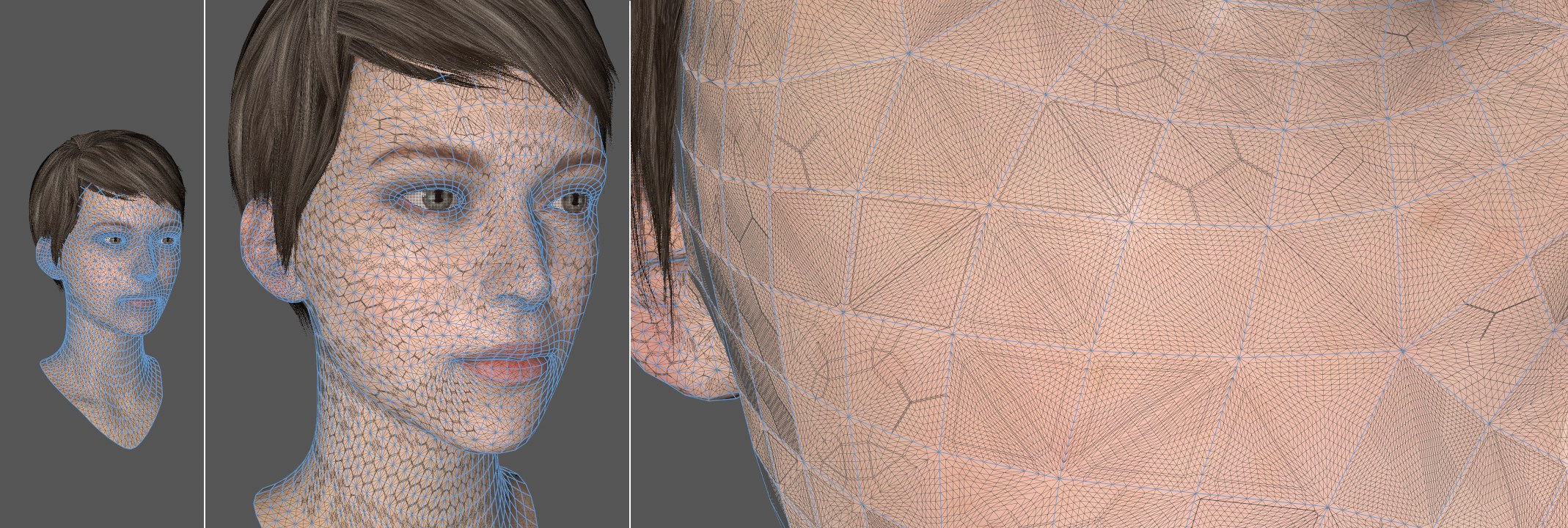 Cuanto más cerca de la cámara está el objeto, más fina será la subdivisión.
Cuanto más cerca de la cámara está el objeto, más fina será la subdivisión.En este modo se define un número máximo de subdivisiones (Nivel Descriptivo) que debe ser calculado cuando la cámara está más cerca del objeto. Cuanto más se aleja la cámara del objeto, menos se subdivide. Esto se llevará a cabo de manera dinámica y de forma continua.
Esta es una función muy práctica: Si un objeto se encuentra lejos de la cámara, una alta subdivisión sería inútil debido a que estos detalles no se pueden ver a una cierta distancia. Por lo tanto, esta función acelera la velocidad de visualización.
Aquí se muestra el valor de nivel que tu tarjeta gráfica puede calcular.